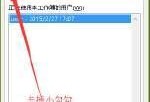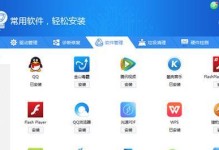现在的电脑使用越来越方便,为了让用户获得更好的使用体验,无线鼠标成为了很多人的选择。然而,很多人并不知道如何将电脑与蓝牙鼠标连接起来。本文将为大家介绍以电脑连蓝牙鼠标的方法,让大家可以轻松享受无线鼠标带来的便利。

1.检查电脑是否支持蓝牙功能
在连接蓝牙鼠标之前,首先需要确保电脑是否具备蓝牙功能。打开电脑的设置界面,在设备管理器中查看是否有蓝牙选项。如果没有,可能需要购买一个外接式的蓝牙适配器。

2.打开电脑的蓝牙功能
在确认电脑已经具备蓝牙功能后,接下来需要打开电脑的蓝牙功能。在电脑的设置界面中找到“蓝牙与其他设备”选项,点击打开蓝牙。
3.打开鼠标的配对模式

现在需要打开蓝牙鼠标的配对模式。通常,蓝牙鼠标上会有一个配对按钮,按下该按钮,鼠标进入配对模式,并开始搜索附近的蓝牙设备。
4.在电脑上搜索蓝牙设备
在电脑上搜索蓝牙设备。在“蓝牙与其他设备”界面中点击“添加蓝牙或其他设备”的选项,然后选择“蓝牙”选项。接下来,电脑会开始搜索附近的蓝牙设备。
5.选择并连接蓝牙鼠标
在电脑搜索到蓝牙鼠标之后,将其显示在可用设备列表中。点击选择相应的鼠标设备,然后点击“连接”按钮,电脑会开始与鼠标建立连接。
6.输入配对码
在连接过程中,系统可能会要求输入配对码。通常情况下,配对码可以在鼠标的说明书中找到。输入正确的配对码后,电脑会继续连接蓝牙鼠标。
7.等待连接成功
在输入正确的配对码之后,电脑会继续进行连接。这个过程可能需要一些时间,耐心等待直到连接成功。
8.测试鼠标是否连接成功
连接成功后,可以尝试移动鼠标来验证是否连接成功。如果鼠标能够正常移动,说明连接已经成功建立。
9.鼠标设置
在连接成功后,可以进入电脑的鼠标设置界面对鼠标进行自定义设置。例如,调整鼠标速度、按钮功能等,以满足个人需求。
10.注意事项
在使用蓝牙鼠标时,需要注意以下几点:确保电脑与鼠标之间没有障碍物遮挡信号、及时更换电池以保持良好的使用体验、避免长时间不使用蓝牙鼠标时关闭电源以节省电池寿命。
11.其他蓝牙设备的连接
蓝牙鼠标连接成功后,如果还有其他蓝牙设备需要连接,可以重复上述步骤进行连接。连接多个蓝牙设备时,需要注意设备之间的互相干扰问题。
12.蓝牙鼠标的优势
相比有线鼠标,蓝牙鼠标具有更大的灵活性和便携性,无需担心线缆的限制,可以更自由地操作电脑。
13.蓝牙鼠标的适用范围
蓝牙鼠标可以适用于大部分的电脑,包括台式机和笔记本电脑。无论是在办公室、家庭还是旅途中,蓝牙鼠标都能为用户带来便利。
14.蓝牙鼠标的维护保养
蓝牙鼠标需要定期清洁和更换电池。使用软布擦拭鼠标表面,避免灰尘和污渍积累。同时,保持电池仓的干燥,及时更换电池以确保鼠标正常工作。
15.
通过以上步骤,我们可以轻松地将蓝牙鼠标与电脑连接起来,享受无线操作带来的便利。记住要确保电脑支持蓝牙功能,并按照步骤正确操作,你就能够享受到无线鼠标带来的舒适和便利了。